
Ši programinė įranga leis jūsų tvarkyklėms veikti ir veikti, taip apsaugant jus nuo įprastų kompiuterio klaidų ir aparatūros gedimų. Dabar patikrinkite visus tvarkykles atlikdami 3 paprastus veiksmus:
- Atsisiųskite „DriverFix“ (patikrintas atsisiuntimo failas).
- Spustelėkite Paleiskite nuskaitymą rasti visus probleminius vairuotojus.
- Spustelėkite Atnaujinti tvarkykles gauti naujas versijas ir išvengti sistemos sutrikimų.
- „DriverFix“ atsisiuntė 0 skaitytojų šį mėnesį.
Jei jūsų „Linksys“, ASUSarba „Netgear“ maršrutizatorius negali perduoti uostų, tada tai yra jūsų vadovas. Peradresavimo prievadai yra būdas padaryti kompiuterį tinkle prieinamu kitiems kompiuteriams internete, nepaisant to, kad esate už maršrutizatorius.
Iškilus šiai problemai, tarpusavio atsisiuntimas ar priegloba žaidimų serveriuose tampa neįmanoma. Persiųsti uostą turėtų būti nesudėtinga, todėl mes padėsime jums atlikti visus žingsnius, susijusius su taisymu.
Ką daryti, jei mano maršrutizatorius nepersiunčia uostų?
Kaip pataisyti „Linksys“ maršrutizatorių, kuris nepersiunčia uostų?
1. Įsitikinkite, kad maršrutizatorius turi viešą IP adresą
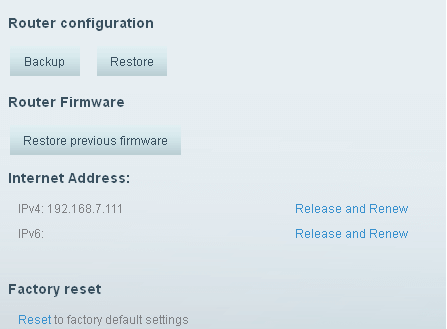
Susiaurinkite trikčių šalinimą, turėdami omenyje, kad uosto persiuntimo taisyklės veiks tik tuo atveju, jei maršrutizatorius turi viešą vietą IP adresas. Tiesiog įsitikinkite, kad įrenginys, į kurį persiunčiate, visada turi tą patį IP adresą.
Tačiau turite paprašyti savo interneto paslaugų teikėjo viešo IP adreso, jei maršrutizatorius dar neturi.
2. Išjunkite UPnP maršrutizatoriuje
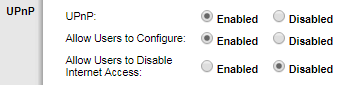
Norėdami išskirti problemą, galite pabandyti išjungti UPnP. Pasiekite maršrutizatorių žiniatinklio sąrankos puslapis ir spustelėkite Administracija. Jūs turėtumėte išlaikyti numatytąjį nustatymą Įgalintas, bet pasirinkti yra gerai Neįgalus jei tai trukdo persiųsti uostus.
3. Paleiskite maršrutizatorių iš naujo

Laimei, bandant išspręsti problemą lengva iš naujo paleisti maršrutizatorių. Jei uosto persiuntimas veikė tik trumpą laiką, atstatymas gali padėti išspręsti problemą visam laikui.
Nerimaujate sukonfigūruoti „Linksys“ maršrutizatorių? Peržiūrėkite šį vadovą ir sužinokite, kaip tai padaryti.
Ką daryti, jei mano ASUS maršrutizatorius nepersiunčia prievadų?
1. Įsitikinkite, kad naudojate savo viešąjį IP adresą
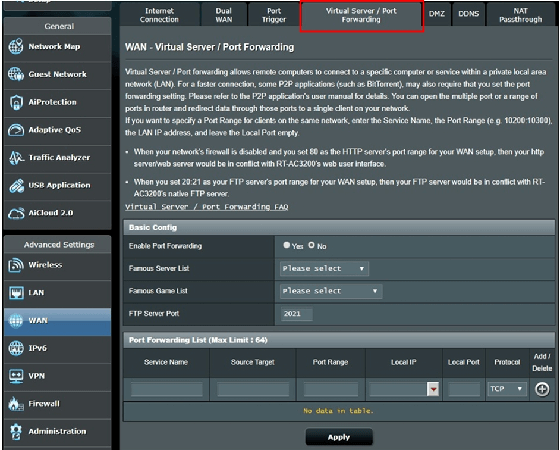
Maršrutizatoriuje yra 2 IP adresai: viešasis IP adresas, nukreiptas į išorinį pasaulį, taip pat privatus IP adresas, naudojamas jūsų namų tinkle. Tiesiog įsitikinkite, kad jungdamiesi naudojate savo viešąjį IP adresą, o ne privatųjį.
Jei norite paslėpti savo IP adresą vietiniame tinkle, pažiūrėkite į tai patogus vadovas norėdamas sužinoti, kaip tu gali tai padaryti.
2. Vietinio uosto lauką palikite tuščią
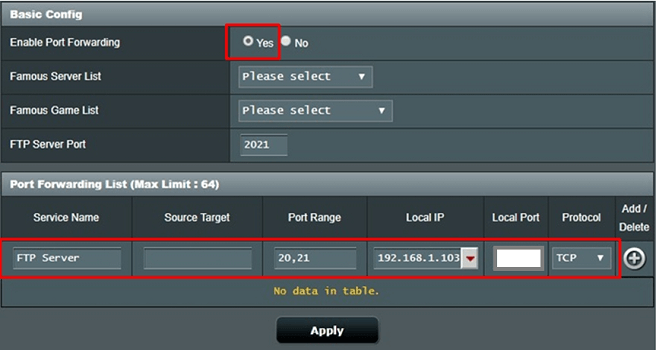
Prieš nardydami per toli, norėtume atmesti keletą pagrindinių klaidų. Dar kartą patikrinkite, ar lauką Vietinis uostas paliekate tuščią, jei norite, kad gaunami paketai būtų nukreipti į uostą.
Kiti savininkai apibūdina, kaip jie nusivylė, kai neveikė uosto ekspedijavimas, tik norėdami sužinoti, kad triukas buvo būtent šioje srityje.
Taikykite tai, kai persiųsite prievadų diapazoną į kompiuterį, kuris naudoja tą patį prievadų diapazoną, tačiau paprastai įveskite paslaugos pavadinimą, prievado diapazoną ir vietinį IP adresą.
3. Pabandykite pridėti naują prievadą į priekį
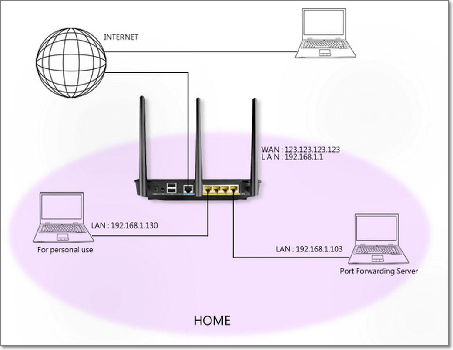
Ar bandėte pridėti naują prievadą į priekį? Jei tai veikia puikiai, greičiausiai jūsų problemos yra susijusios su pagrindiniu kompiuteriu, kuriam persiunčiate, darant prielaidą, kad turite teisingą kelionės tikslą. Antras žvilgsnis niekada neskauda.
4. Išjunkite UPnP
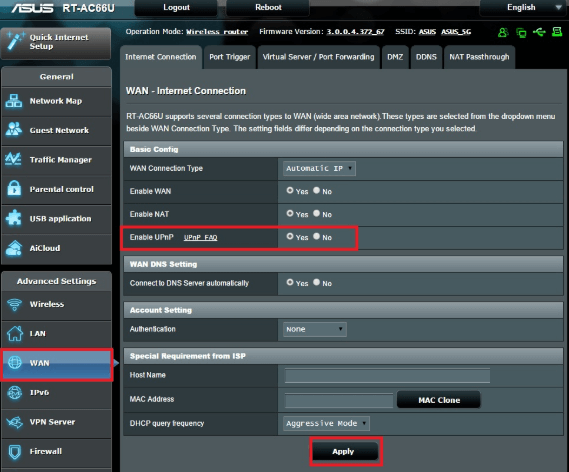
Nenuleiskite rankų, kai visi ankstesni patarimai nieko nepadarė, kad pakeistumėte situaciją, kurioje esate. Be to, įsitikinkite, kad UPnP yra išjungtas. Dėl to visos uosto ekspedijavimo problemos išnyksta akies mirksniu.
5. Įjunkite modemą į tilto režimą
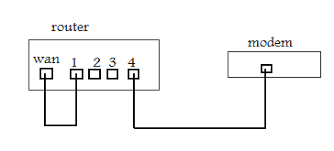
Ar žinote, kad jei jūsų modemas yra sukonfigūruotas maršrutizatoriuje, o ne tilto režime, tai reiškia, kad jis blokuoja visus gaunamus ryšius, dar nespėjus pasiekti jūsų maršrutizatoriaus? Jei modemas gali būti sujungtas, turėsite pasitarti su savo interneto paslaugų teikėju.
6. Gamykloje iš naujo nustatykite ASUS maršrutizatorių

Kraštutiniu atveju vartotojai apibūdina visų prievadų pašalinimą į priekį, konfigūracijos nustatymų išsaugojimą ir galų gale atkuria gamyklinius nustatymus.
Jūs galėtumėte padaryti tą patį. Tada iš naujo įkelkite išsaugotą konfigūracijos failą, dar kartą pridėkite galvoje buvusius prievadus ir patikrinkite, ar problema išlieka.
Jei norite programinės įrangos, kuri automatiškai sukonfigūruotų jūsų maršrutizatorių, pažvelkite į tai šį sąrašą su mūsų populiariausiais pasirinkimais ir išsirinkite sau tinkamiausią.
Kaip pataisyti „Netgear“ maršrutizatorių, kuris nepersiunčia prievadų?
1. Įgalinti uosto persiuntimo taisyklę

Pirmas dalykas, kurį turėtumėte padaryti susidūrę su neveikiančiu uosto persiuntimo klausimu, yra įjungti „Port Forwarding Tule“ savo „Netgear“ maršrutizatoriuje. Atlikę procedūrą, nepamirškite jo paleisti iš naujo.
2. Įsitikinkite, kad maršrutizatoriaus IP adresas yra viešas
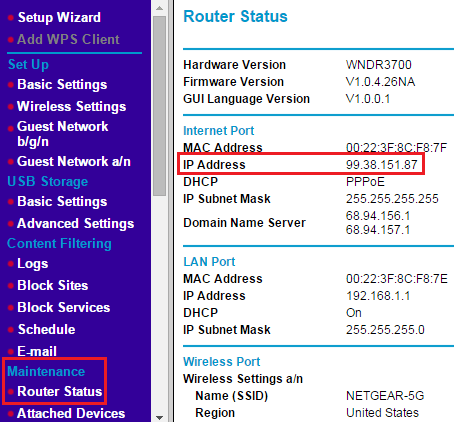
Taip pat galite patikrinti maršrutizatoriaus WAN IP. Įsitikinkite, kad maršrutizatoriaus IP adresas yra viešas. Bet kokiu atveju, jei jis yra privatus, kuo greičiau tai ištaisykite.
3. Išjunkite DMZ

Demilitarizuota zona (DMZ) yra jūsų įmontuota funkcija „Neatgear“ maršrutizatorius leidžiantis įrenginiui priglobti vidinį tinklą, kuriame yra visi UDP ir TCP prievadai. Tai užkerta kelią uosto persiuntimui, kai jis įjungiamas per klaidą, todėl žinote, ką turite padaryti.
Jei ankstesni metodai nepavyko, taip pat galite pabandyti išjungti visus ugniasienės. Programinės aparatinės įrangos atnaujinimas taip pat galėtų dirbti.
Tikimės, kad tokie klausimai nebus dažnai keliami. Tačiau kai tai padarys, atminkite, kad tai tebėra puiki vieta rasti lengvus sprendimus.
TAIP PAT SKAITYKITE:
- Pataisymas: „Windows 10“ negali prisijungti prie maršrutizatoriaus
- VPN neveikia per maršrutizatorių: štai kaip įjungti ryšį
- Ieškote sprendimo, kaip ištaisyti didelį procesoriaus naudojimą „Cisco“ maršrutizatoriuose?
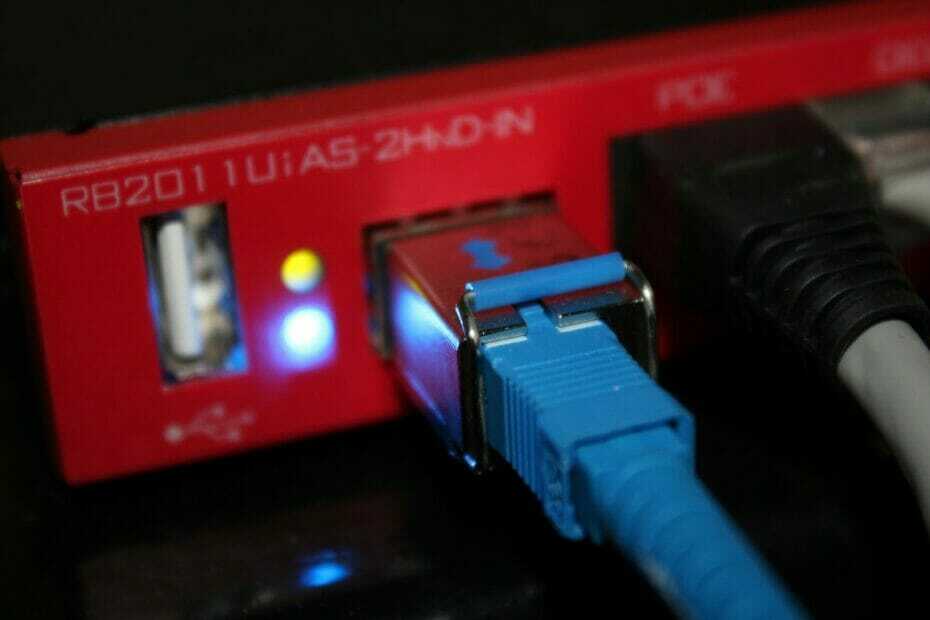
![Kaip nustatyti „Netgear“ maršrutizatoriaus VPN [išsamus vadovas]](/f/501f7835c832a1b5d14832e7a7d64b8e.webp?width=300&height=460)
![Geriausi tinkliniai maršrutizatoriai pirkti [2021 m. Vadovas]](/f/4b3bc459ceaecd69a58a1b20f40df93f.jpg?width=300&height=460)